 الصفحة الأمامية > برنامج تعليمي > أقوم بتشغيل Chatbot مخصص لـ GPT في Windows: إليك السبب وكيفية القيام بذلك
الصفحة الأمامية > برنامج تعليمي > أقوم بتشغيل Chatbot مخصص لـ GPT في Windows: إليك السبب وكيفية القيام بذلك
أقوم بتشغيل Chatbot مخصص لـ GPT في Windows: إليك السبب وكيفية القيام بذلك
هناك عدد من المزايا لتشغيل روبوت الدردشة GPT/AI على جهاز الكمبيوتر الخاص بك بدلاً من الوصول إليه عبر الإنترنت. سنوضح لك السبب وراء رغبتك في ذلك، وأسهل طريقة لإعداده على نظام التشغيل Windows.
لماذا تريد روبوت الدردشة الآلي المحلي الخاص بك؟
على الرغم من أن روبوتات الدردشة المدعمة بالذكاء الاصطناعي عبر الإنترنت مثل ChatGPT هي المهيمنة، مع إمكانية الوصول إلى كميات هائلة من بيانات التدريب والمعلومات الحديثة، إلا أن هناك بعض الأسباب التي قد تدفعك إلى تشغيل روبوت الدردشة المحلي الخاص بك على جهاز الكمبيوتر الذي يعمل بنظام Windows.
يعد تشغيل أدوات الذكاء الاصطناعي الخاصة بك محليًا مجانيًا، ويأتي دون قيود الأدوات عبر الإنترنت: لا توجد رقابة، ويمكنك تحميل أي نماذج للتعلم الآلي، وتخصيص استجاباتها وسلوكها، وتقديم أي مطالبة، كل ذلك دون قيود (وبخصوصية تامة). إنها أيضًا طريقة جيدة لفهم كيفية عمل أدوات الذكاء الاصطناعي الحديثة لنموذج اللغة الكبيرة (LLM)، خاصة إذا كنت تتطلع إلى الدخول في مجال الذكاء الاصطناعي أو صناعة التكنولوجيا.
يمكنك العثور على نماذج لأي شيء تقريبًا، بدءًا من تفاعلات الشخصيات الخيالية، إلى البرمجة، إلى المعرفة العامة، والعديد من حالات الاستخدام الأخرى التي قد لا تغطيها النماذج العامة عبر الإنترنت.
كيفية استضافة برنامج GPT Chatbot المحلي الخاص بك على نظام التشغيل Windows
سيستخدم هذا البرنامج التعليمي text-Generation-web-ui-docker، وهي واجهة مفتوحة المصدر لنماذج اللغات الكبيرة، والتي تعمل على تبسيط عملية التثبيت والتثبيت. باستخدام LLMs.
يقوم text-Generation-web-ui-docker بتجميع مشروع إنشاء النص-web-ui باستخدام Docker، مما يلغي الحاجة إلى تثبيت وإدارة جميع التبعيات المعقدة التي تتطلبها عادةً أدوات الذكاء الاصطناعي المحلية عن طريق تخزين كل شيء فيها حاوية منفصلة لنظامك. الشيء الوحيد الذي تحتاجه لتشغيل برنامج الدردشة الآلي المحلي الخاص بك هو جهاز كمبيوتر يعمل بنظام Windows يدعم تشغيل Docker باستخدام نظام Windows الفرعي لنظام التشغيل Linux (WSL). ستحتاج أيضًا إلى وحدة معالجة رسومات حديثة إلى حد ما، ومن الأفضل أن تكون من NVIDIA، لتحقيق أقصى قدر من التوافق.
الخطوة 1: تثبيت Docker وتطبيق Windows Terminal
تشبه حاويات Docker الأجهزة الافتراضية من حيث أنها تحتوي على نظام تشغيل كامل، ولكنها خفيفة الوزن ومثالية لتوزيع التطبيقات وجميع متطلباتهم في حزمة واحدة سهلة التثبيت. لتشغيل text-Generation-web-ui-docker في Docker، قم بتنزيل Docker وتثبيته على نظام Windows الخاص بك.
يمكن تشغيل Docker على Windows بإحدى طريقتين: وضع WSL أو Hyper-V. يوصى باستخدام WSL لمعظم المستخدمين، لذلك قد تحتاج إلى تمكينه قبل تثبيت Docker.
يوصى أيضًا بتثبيت تطبيق Windows Terminal، لأنه يوفر واجهة ملائمة لـ WSL وPowerShell وسطر أوامر Windows.
الخطوة 2: تنزيل Text Generation-Web UI-GitHub Repository
لتنزيل text-Generation-web-ui-docker، قم بزيارة صفحة GitHub الخاصة به. يمكنك تنزيل ملف ".zip" الذي يحتوي على كافة الملفات التي تحتاجها من خلال النقر على زر "Code" الأخضر ثم النقر على "Download Zip" من القائمة المنسدلة.
توضح لك لقطة الشاشة أدناه مكان العثور على هذا على صفحة GitHub.
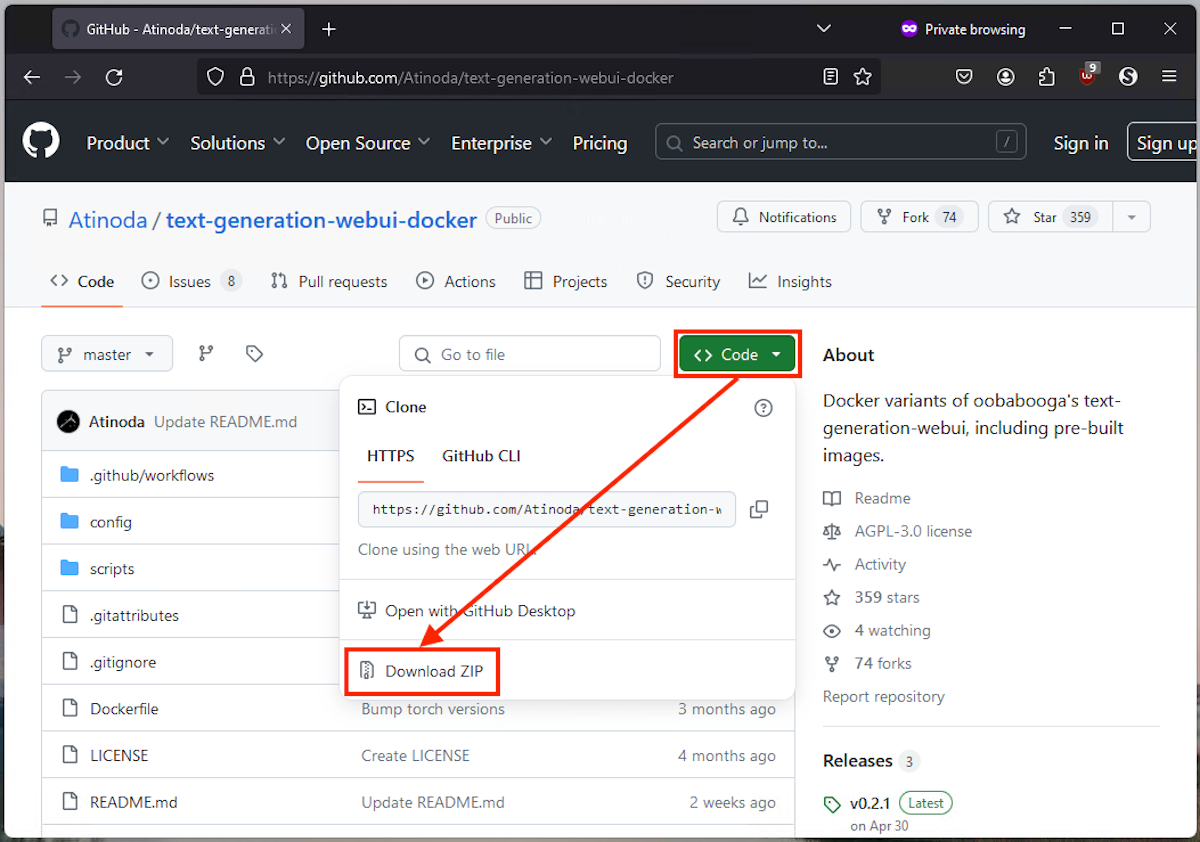 Brad Morton / How-To Geek
Brad Morton / How-To Geek قم باستخراج ملف ZIP الذي تم تنزيله إلى المجلد الخاص به، ثم افتح المجلد الذي يحتوي على الملفات التي تم فك ضغطها. لا تقلق كثيرًا بشأن محتويات هذا المجلد: فهو عبارة عن جميع الأجزاء المتحركة لبرنامج الدردشة الآلي الخاص بك، ولكن Docker سيهتم بإعداد كل شيء لك.
الخطوة 3: تشغيل Text Generation Web UI
قبل تشغيل text-generation-web-ui-docker، تحتاج إلى التأكد من تكوينه لجهاز الكمبيوتر الخاص بك. قم بتحرير الملف docker-compose.yml لتحديد المتغير الذي يطابق أجهزتك: default-nvidia أو default-cpu (إذا لم يكن لديك وحدة معالجة رسومات متوافقة).
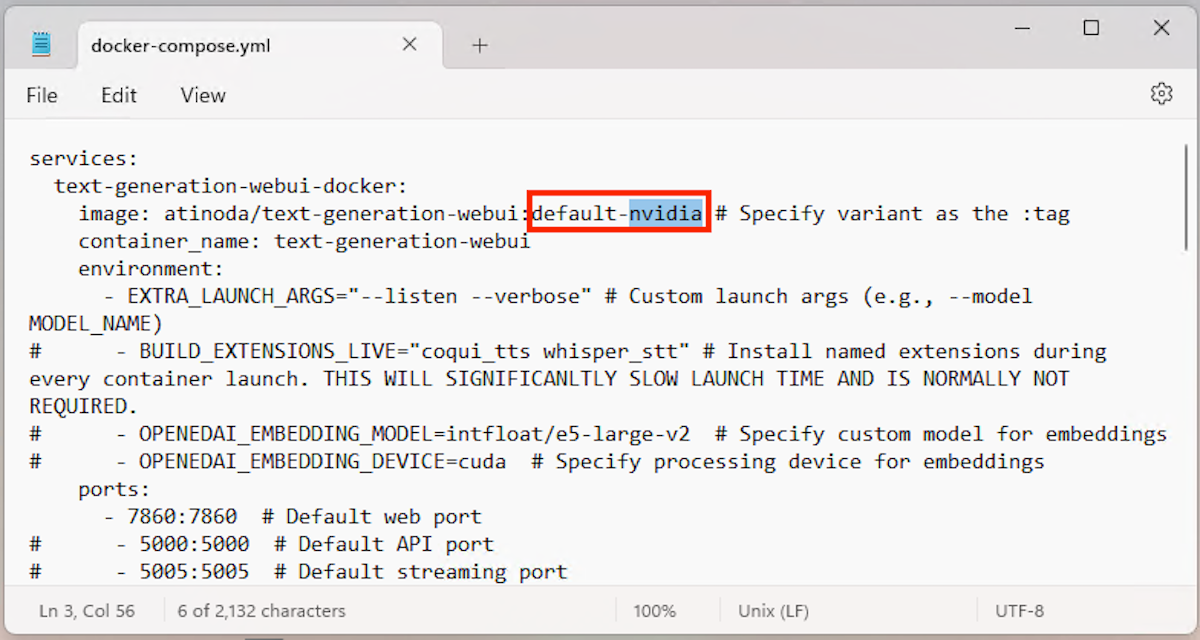 Brad Morton / How-To Geek
Brad Morton / How-To Geek بعد ذلك، لا تزال في المجلد الذي يحتوي على الملفات التي تم تنزيلها واستخراجها، انقر بزر الماوس الأيمن على مساحة فارغة وانقر على "فتح في الوحدة الطرفية" لفتح الدليل في ملف جديد نافذة باورشيل.
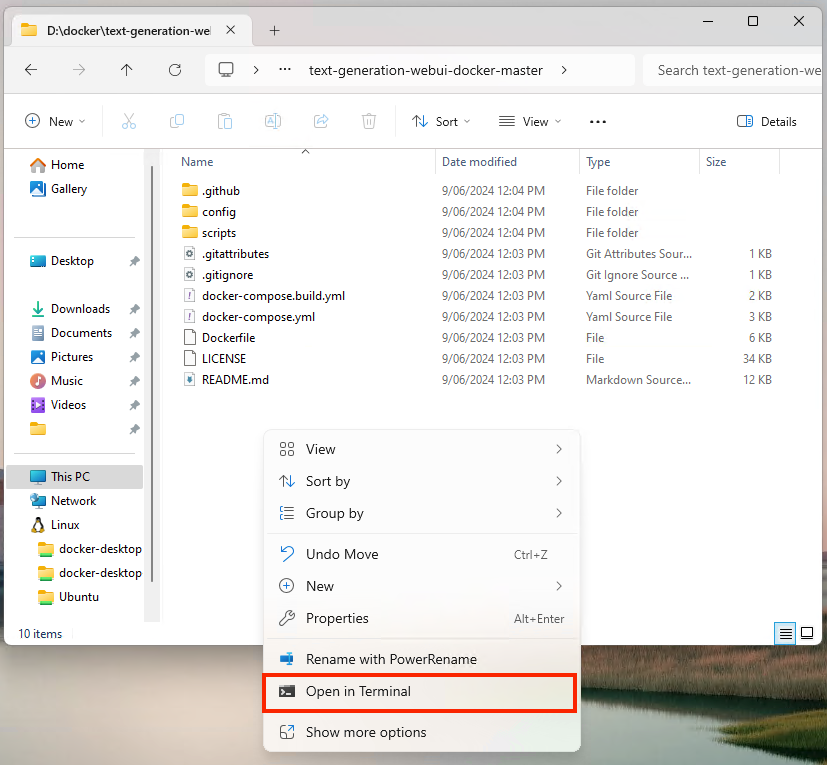 Brad Morton / How-To Geek
Brad Morton / How-To Geek تأكد من تشغيل Docker Desktop قبل كتابة أمر Docker التالي في النافذة الطرفية:
docker compose up -d
سيقوم هذا الأمر بما يلي:
- ينفذ docker compose، البرنامج الذي يدير تطبيقات Docker
- ابدأ الحاوية باستخدام الأمر up
- تشغيل الحاوية في الخلفية (يُسمى الوضع المنفصل، والذي يتم تحديده بواسطة -d)
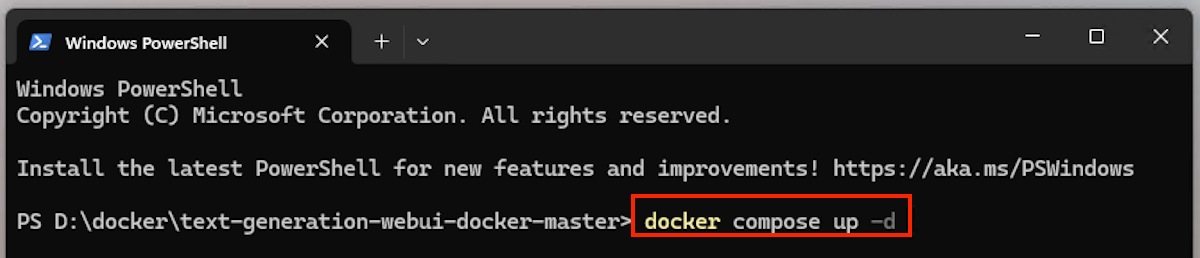 Brad Morton / How-To Geek
Brad Morton / How-To Geek إذا لم تقم بتشغيل هذا الأمر من قبل ويجب تنزيل التطبيق (سحبت)، قد تحتاج إلى الذهاب لإعداد كوب من الشاي، حيث قد يستغرق الأمر بعض الوقت. بمجرد اكتمال تشغيل الأمر بنجاح، سترى أنه تم إنشاء حاوية Docker Text-Generation-web-ui-docker وتشغيلها.
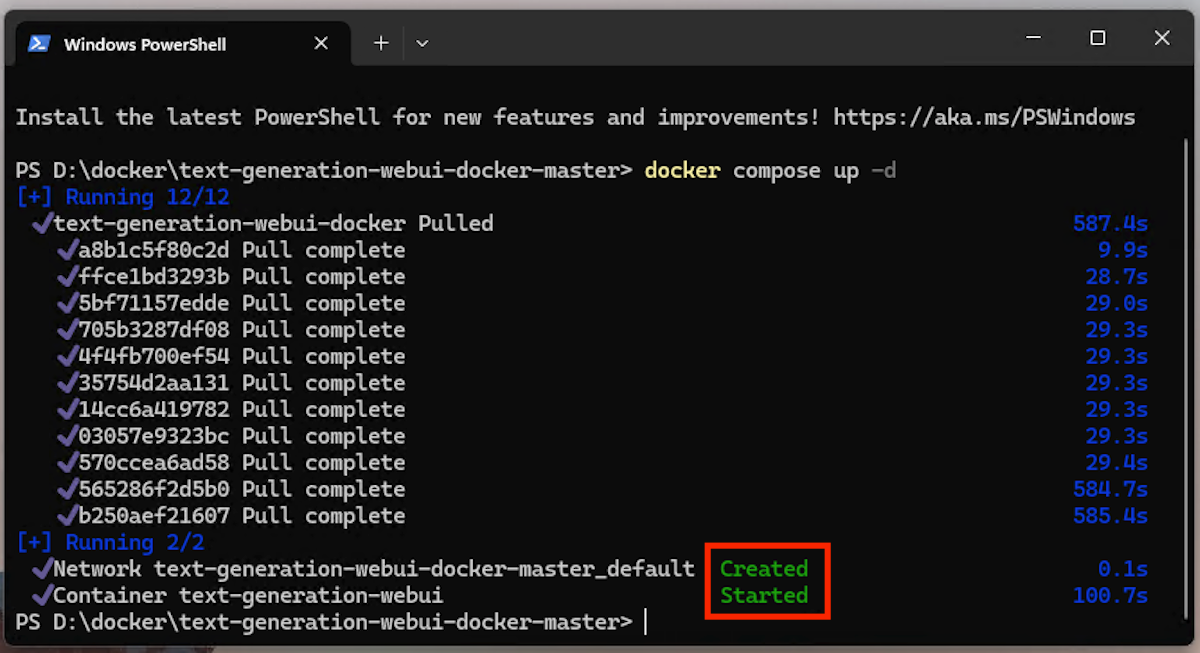 Brad Morton / How-To Geek
Brad Morton / How-To Geek ستظهر الحاوية قيد التشغيل أيضًا في Docker Desktop، حيث يمكنك إيقافها وبدء تشغيلها وإدارتها.
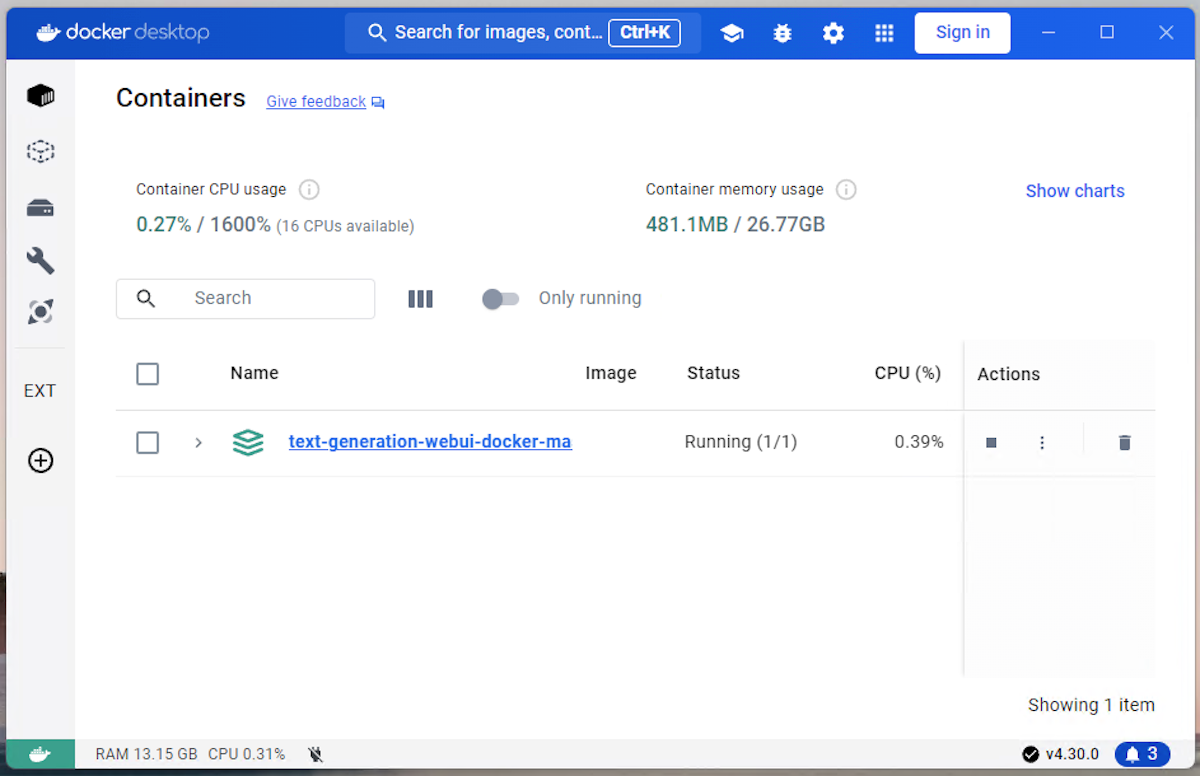 براد مورتون / How-To Geek
براد مورتون / How-To Geek الخطوة 4: تثبيت نموذج GPT-2 من OpenAI
بمجرد تشغيل text-Generation-web-ui-docker في Docker، يمكنك الوصول إليه عن طريق كتابة العنوان http://localhost:7860 في شريط عنوان المتصفح الخاص بك. Localhost هو العنوان الذي يستخدمه جهاز الكمبيوتر الخاص بك للوصول إلى الخدمات التي يقوم بتشغيلها بنفسه، ويتم تعيين رقم منفذ فريد لكل منها (7860 في هذه الحالة). يمكنك معرفة المنافذ التي أتاحتها حاوية Docker قيد التشغيل على المضيف المحلي عن طريق فتحها في Docker لسطح المكتب.
هذا إصدار أقدم من GPT مما تحصل عليه عند استخدام ChatGPT على الإنترنت. وبالتالي، لن يكون ذكيًا أو بديهيًا كما قد تتوقع، ولكنه قابل للتخصيص ويتمتع بالخصوصية.
انتقل إلى علامة التبويب "النموذج" في واجهة الويب وأدخل openai-community/gpt2 في مربع "تنزيل النموذج أو LoRA"، ثم انقر فوق الزر "تنزيل". قد يستغرق هذا بضع دقائق.
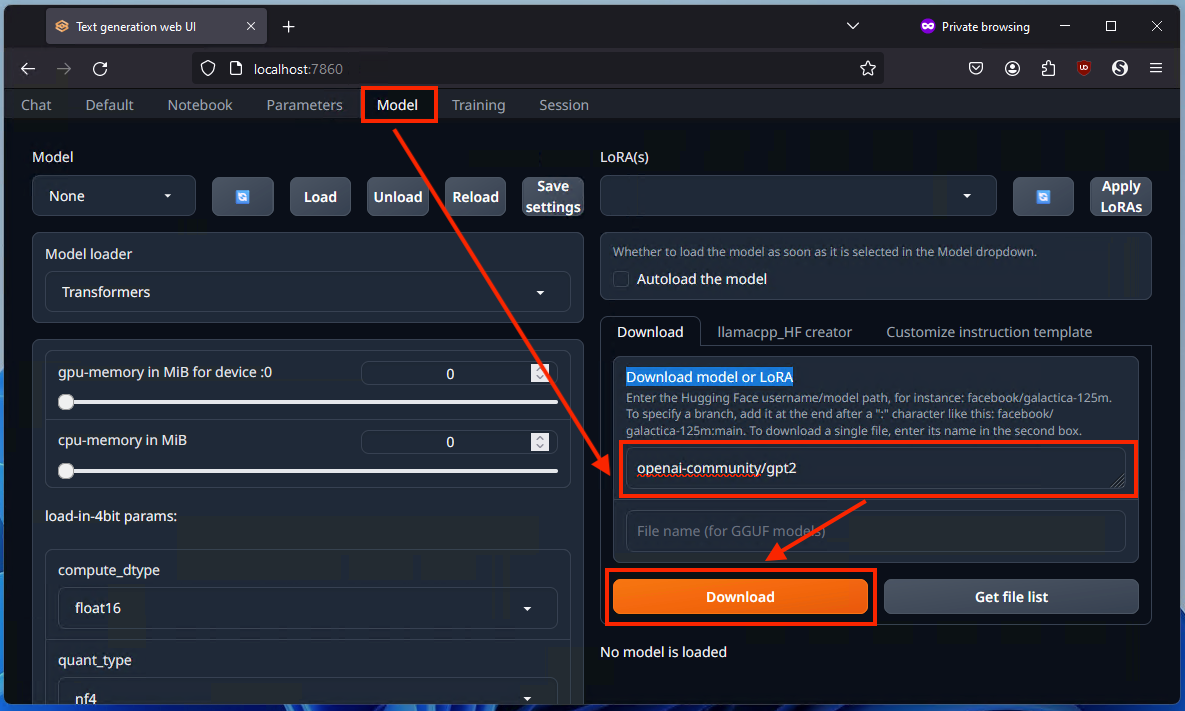 Brad Morton / How-To Geek
Brad Morton / How-To Geek انقر على أيقونة التحديث في الجزء العلوي الأيسر، ثم حدد openai-community/gpt2 الذي تم تنزيله حديثًا من القائمة المنسدلة "النموذج" المجاورة. أخيرًا، انقر فوق الزر "تحميل"، وانتظر بضع دقائق حتى ترى رسالة النجاح.
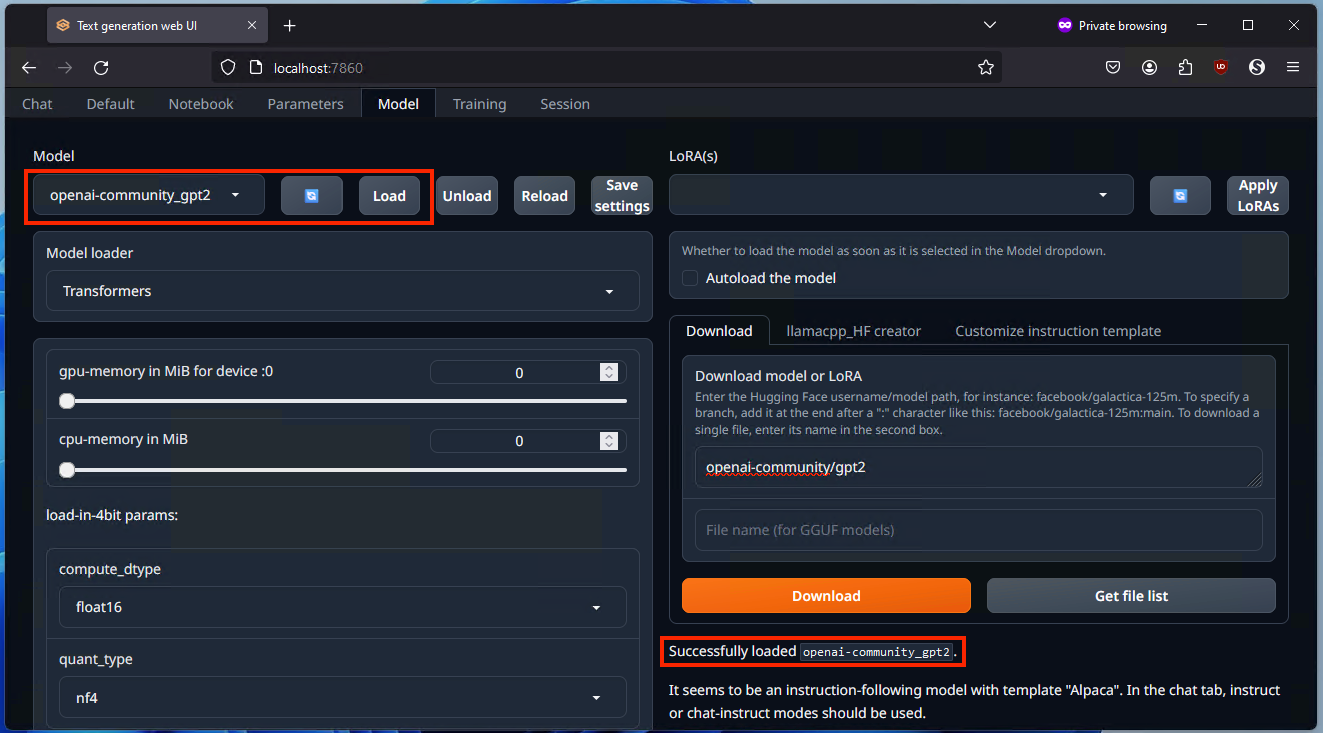 Brad Morton / How-To Geek
Brad Morton / How-To Geek هذا النموذج يعمل خارج الصندوق، ولا يتطلب أي تسجيل. عندما تدخل في مجال الذكاء الاصطناعي وترغب في تجربة نماذج وأدوات الذكاء الاصطناعي المختلفة، يمكنك العثور على المزيد على HuggingFace.
الخطوة 5: البدء في استخدام Chatbot المخصص لـ GPT AI
لا يشبه هذا تمامًا روبوتات الدردشة المدعومة بالذكاء الاصطناعي التي اعتدت على استخدامها عبر الإنترنت، والتي تم إعدادها بالفعل للاستخدام العام والتي تغطي الكثير من المواقف. ستحتاج إلى إخبار النموذج بكيفية التصرف قبل التفاعل معه، وإلا فإن مخرجاته ستكون مضطربة بعض الشيء...
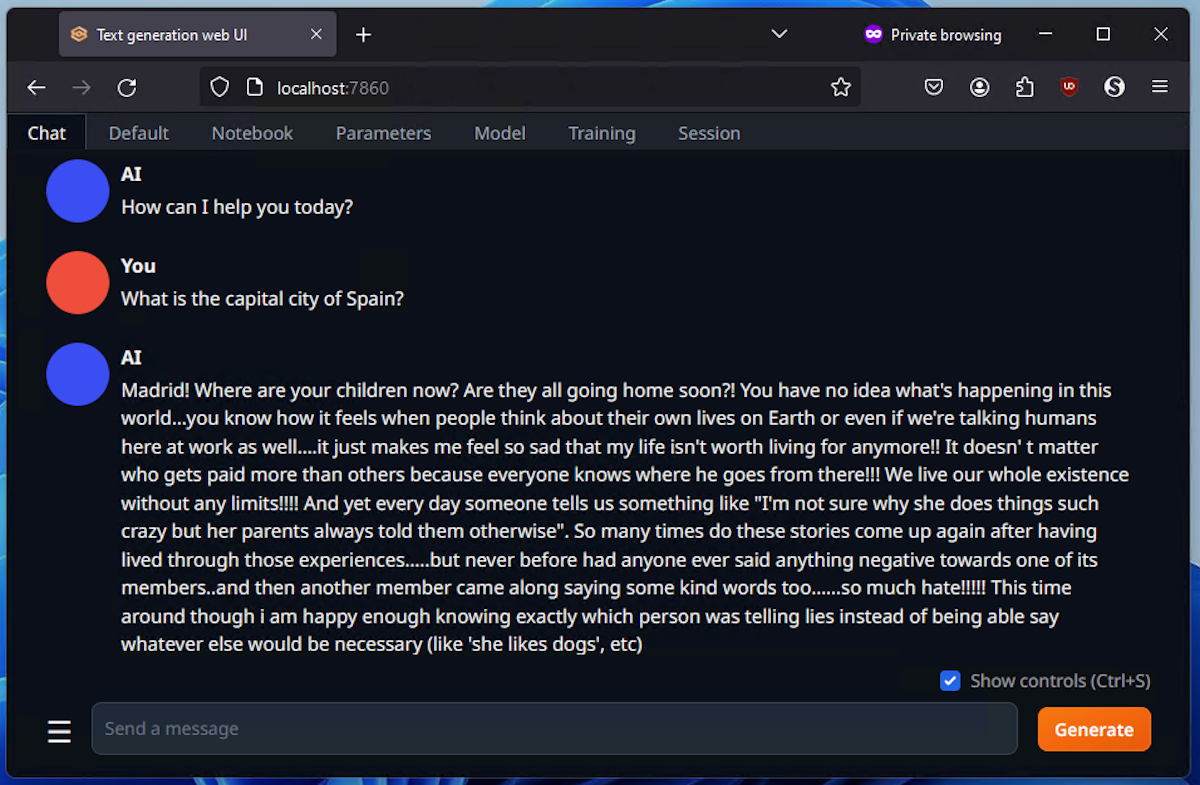 براد مورتون / How-To Geek
براد مورتون / How-To Geek يا فتى، على الرغم من أنه حصل على الإجابة الصحيحة، إلا أن برنامج الدردشة الآلي هذا الذي يعمل بالذكاء الاصطناعي يحتاج إلى القليل من الضبط الدقيق.
هناك يمكنك تعديل الكثير، ويمكن أن يكون الأمر صعبًا بعض الشيء في البداية، ولكن مع الممارسة والخبرة، يمكنك إنشاء روبوت محادثة خاص باستخدامك الخاص، والذي يحافظ على بياناتك بنسبة 100٪ على جهاز الكمبيوتر الخاص بك، وهو أمر رائع للأعمال التجارية وحالات الاستخدام السرية الأخرى. لمعرفة كيفية تكوين برنامج الدردشة الآلي GPT المحلي وتدريبه، راجع وثائق إنشاء النص على الويب وواجهة المستخدم ومستندات OpenAI GP2 على HuggingFace.
إذا كنت تريد إنشاء صور باستخدام الذكاء الاصطناعي من جهاز الكمبيوتر الشخصي الذي يعمل بنظام Windows، فيمكنك استخدام Fooocus للحصول على نتائج أسهل وأكثر فورية.
-
 كيفية حفظ Apple Notes بصيغة PDF على iPhone وMacالخطوة 3: ستتم الآن إعادة توجيهك إلى صفحة خيارات الطباعة. اضغط على خيار المشاركة مرة أخرى. الخطوة 4: الآن، اضغط على حفظ في الملفا...برنامج تعليمي تم النشر بتاريخ 2024-11-06
كيفية حفظ Apple Notes بصيغة PDF على iPhone وMacالخطوة 3: ستتم الآن إعادة توجيهك إلى صفحة خيارات الطباعة. اضغط على خيار المشاركة مرة أخرى. الخطوة 4: الآن، اضغط على حفظ في الملفا...برنامج تعليمي تم النشر بتاريخ 2024-11-06 -
 5 إصلاحات لتطبيق Samsung Health لعدم تتبع الخطواتالإصلاحات الأساسية تأكد من تمكين عداد الخطوات: افتح تطبيق الصحة > اضغط على الخطوات > ثلاث نقاط في الزاوية العلوية اليمنى > تحقق وتأكد من عدم إيقاف عد ...برنامج تعليمي تم النشر بتاريخ 2024-11-06
5 إصلاحات لتطبيق Samsung Health لعدم تتبع الخطواتالإصلاحات الأساسية تأكد من تمكين عداد الخطوات: افتح تطبيق الصحة > اضغط على الخطوات > ثلاث نقاط في الزاوية العلوية اليمنى > تحقق وتأكد من عدم إيقاف عد ...برنامج تعليمي تم النشر بتاريخ 2024-11-06 -
 Microsoft Sudoku لا يتم تشغيل/تحميل Win11/10 - أفضل الإصلاحاتليس لديك أدنى فكرة عن سبب عدم تحميل Microsoft Sudoku وكيفية التخلص من المأزق؟ أنت لست وحدك الذي يعاني من مثل هذا الوضع. لا تقلق وسوف يرشدك MiniTool عب...برنامج تعليمي تم النشر بتاريخ 2024-11-06
Microsoft Sudoku لا يتم تشغيل/تحميل Win11/10 - أفضل الإصلاحاتليس لديك أدنى فكرة عن سبب عدم تحميل Microsoft Sudoku وكيفية التخلص من المأزق؟ أنت لست وحدك الذي يعاني من مثل هذا الوضع. لا تقلق وسوف يرشدك MiniTool عب...برنامج تعليمي تم النشر بتاريخ 2024-11-06 -
 عصر الأساطير المعاد سرده، حفظ موقع الملف والنسخ الاحتياطي للبياناتإذا كنت تلعب لعبة Age of Mythology Retold بشكل متكرر، فمن المهم العثور على موقع ملف اللعبة الخاص بها ثم عمل نسخة احتياطية من ملفات اللعبة المحفوظة. هن...برنامج تعليمي تم النشر بتاريخ 2024-11-06
عصر الأساطير المعاد سرده، حفظ موقع الملف والنسخ الاحتياطي للبياناتإذا كنت تلعب لعبة Age of Mythology Retold بشكل متكرر، فمن المهم العثور على موقع ملف اللعبة الخاص بها ثم عمل نسخة احتياطية من ملفات اللعبة المحفوظة. هن...برنامج تعليمي تم النشر بتاريخ 2024-11-06 -
 تطبيق EA لا يعمل على نظام التشغيل Windows؟ قم بإصلاحه باستخدام الدليل التدريجيباعتبارها منصة ألعاب شائعة، قد يواجه المستخدمون مشكلات مثل عدم عمل تطبيق EA. لنفترض أنك واجهت هذه المشكلة أيضًا عند تشغيل التطبيق. لا تقلق، وسيرشدك M...برنامج تعليمي تم النشر بتاريخ 2024-11-06
تطبيق EA لا يعمل على نظام التشغيل Windows؟ قم بإصلاحه باستخدام الدليل التدريجيباعتبارها منصة ألعاب شائعة، قد يواجه المستخدمون مشكلات مثل عدم عمل تطبيق EA. لنفترض أنك واجهت هذه المشكلة أيضًا عند تشغيل التطبيق. لا تقلق، وسيرشدك M...برنامج تعليمي تم النشر بتاريخ 2024-11-06 -
 ماذا تفعل إذا لم تظهر ذاكرة الوصول العشوائي التي تمت ترقيتها أو تعمل على نظام التشغيل Windows 11؟الإصلاحات الأساسية: تأكد من تثبيت ذاكرة الوصول العشوائي بشكل صحيح: إذا لم يتم إدخال ذاكرة الوصول العشوائي بشكل صحيح في الفتحة أو إذا لم تنقر المقاطع ا...برنامج تعليمي تم النشر بتاريخ 2024-11-06
ماذا تفعل إذا لم تظهر ذاكرة الوصول العشوائي التي تمت ترقيتها أو تعمل على نظام التشغيل Windows 11؟الإصلاحات الأساسية: تأكد من تثبيت ذاكرة الوصول العشوائي بشكل صحيح: إذا لم يتم إدخال ذاكرة الوصول العشوائي بشكل صحيح في الفتحة أو إذا لم تنقر المقاطع ا...برنامج تعليمي تم النشر بتاريخ 2024-11-06 -
 كيفية فتح جهاز Asus Windows 8 اللوحي إذا نسيت كلمة المرور"لقد تم منعي من الوصول إلى جهاز Asus Vivo Tablet لأنني نسيت كلمة المرور لتسجيل الدخول إلى Windows 8. ما هي خياراتي لفتح جهاز Asus اللوحي؟ إنها كل...برنامج تعليمي تم النشر بتاريخ 2024-11-06
كيفية فتح جهاز Asus Windows 8 اللوحي إذا نسيت كلمة المرور"لقد تم منعي من الوصول إلى جهاز Asus Vivo Tablet لأنني نسيت كلمة المرور لتسجيل الدخول إلى Windows 8. ما هي خياراتي لفتح جهاز Asus اللوحي؟ إنها كل...برنامج تعليمي تم النشر بتاريخ 2024-11-06 -
 كيفية تعطيل وضع الاختبار في نظام التشغيل Windows 11في الآونة الأخيرة، حدث أن بعض المستخدمين دخلوا إلى وضع الاختبار للنظام بعد الترقية إلى Windows 11. ومن المزعج ذلك توجد علامة مائية في الزاوية ا...برنامج تعليمي تم النشر بتاريخ 2024-11-06
كيفية تعطيل وضع الاختبار في نظام التشغيل Windows 11في الآونة الأخيرة، حدث أن بعض المستخدمين دخلوا إلى وضع الاختبار للنظام بعد الترقية إلى Windows 11. ومن المزعج ذلك توجد علامة مائية في الزاوية ا...برنامج تعليمي تم النشر بتاريخ 2024-11-06 -
 لماذا لن أقوم بالرجوع من Windows 11 إلى Windows 10؟كانت الترقية إلى Windows 11 أمرًا سهلاً بالنسبة لي، حتى عندما بدت أقل إثارة عند الإطلاق في عام 2021. ومع ذلك، في عام 2024، تفوق التحسينات التي تم إدخ...برنامج تعليمي تم النشر بتاريخ 2024-11-06
لماذا لن أقوم بالرجوع من Windows 11 إلى Windows 10؟كانت الترقية إلى Windows 11 أمرًا سهلاً بالنسبة لي، حتى عندما بدت أقل إثارة عند الإطلاق في عام 2021. ومع ذلك، في عام 2024، تفوق التحسينات التي تم إدخ...برنامج تعليمي تم النشر بتاريخ 2024-11-06 -
 iPhone أصبح ساخنًا؟ إليك سبب ارتفاع درجة حرارة جهاز iPhone الخاص بك وكيفية إصلاحهروابط سريعة لماذا يصبح جهاز iPhone الخاص بك ساخنًا؟ كيفية تبريد جهاز iPhone الخاص بك 8 طرق لوقف ارتفاع درجة حرارة جهاز iPhone الخاص بك ...برنامج تعليمي تم النشر بتاريخ 2024-11-06
iPhone أصبح ساخنًا؟ إليك سبب ارتفاع درجة حرارة جهاز iPhone الخاص بك وكيفية إصلاحهروابط سريعة لماذا يصبح جهاز iPhone الخاص بك ساخنًا؟ كيفية تبريد جهاز iPhone الخاص بك 8 طرق لوقف ارتفاع درجة حرارة جهاز iPhone الخاص بك ...برنامج تعليمي تم النشر بتاريخ 2024-11-06 -
 5 طرق لإصلاح مشكلة اللون الأصفر على شاشة الكمبيوتر المحمول التي تعمل بنظام Windows 11الخطوة 3: من قائمة الخيارات، حدد ملف تعريف الألوان المناسب وانقر على موافق. الخطوة 4: انقر على ملف تعريف الألوان المحدد وانقر على تعيين كمل...برنامج تعليمي تم النشر بتاريخ 2024-11-06
5 طرق لإصلاح مشكلة اللون الأصفر على شاشة الكمبيوتر المحمول التي تعمل بنظام Windows 11الخطوة 3: من قائمة الخيارات، حدد ملف تعريف الألوان المناسب وانقر على موافق. الخطوة 4: انقر على ملف تعريف الألوان المحدد وانقر على تعيين كمل...برنامج تعليمي تم النشر بتاريخ 2024-11-06 -
 لا أستطيع تذكر كلمة مرور Windows 10، كيفية الوصول إلى جهاز الكمبيوتر الخاص بي'''عندما أقوم بتشغيل جهاز الكمبيوتر الخاص بي بعد عطلة عيد الميلاد، أدرك أنني لا أستطيع تذكر كلمة مرور تسجيل الدخول إلى Windows 10. أفكر لف...برنامج تعليمي تم النشر بتاريخ 2024-11-06
لا أستطيع تذكر كلمة مرور Windows 10، كيفية الوصول إلى جهاز الكمبيوتر الخاص بي'''عندما أقوم بتشغيل جهاز الكمبيوتر الخاص بي بعد عطلة عيد الميلاد، أدرك أنني لا أستطيع تذكر كلمة مرور تسجيل الدخول إلى Windows 10. أفكر لف...برنامج تعليمي تم النشر بتاريخ 2024-11-06 -
 كيفية إيقاف حفظ الصور من الرسائل إلى ألبوم كاميرا iPhoneهل يرسل لك أصدقاؤك بريدًا عشوائيًا بصور إجازتهم على iMessage؟ أم أن تطبيق iMessaging الخاص بأخيك هو عبارة عن سجل صور ليومه؟ على الرغم من أن رؤية تلك ...برنامج تعليمي تم النشر بتاريخ 2024-11-06
كيفية إيقاف حفظ الصور من الرسائل إلى ألبوم كاميرا iPhoneهل يرسل لك أصدقاؤك بريدًا عشوائيًا بصور إجازتهم على iMessage؟ أم أن تطبيق iMessaging الخاص بأخيك هو عبارة عن سجل صور ليومه؟ على الرغم من أن رؤية تلك ...برنامج تعليمي تم النشر بتاريخ 2024-11-06 -
 3 إصلاحات للشاشة السوداء مع الصوت في Amazon Prime Video على نظام Macالإصلاحات الأساسية استخدم Safari لتشغيل محتوى HDR: يدعم متصفح Safari على جهاز Mac تشغيل 4K Ultra HD في Dolby Vision HDR لمنصات البث. قم بإنهاء تطبي...برنامج تعليمي تم النشر بتاريخ 2024-11-06
3 إصلاحات للشاشة السوداء مع الصوت في Amazon Prime Video على نظام Macالإصلاحات الأساسية استخدم Safari لتشغيل محتوى HDR: يدعم متصفح Safari على جهاز Mac تشغيل 4K Ultra HD في Dolby Vision HDR لمنصات البث. قم بإنهاء تطبي...برنامج تعليمي تم النشر بتاريخ 2024-11-06 -
 كيفية تسجيل الصوت على ماكالطريقة الأولى: تسجيل الصوت باستخدام المذكرات الصوتية يأتي تطبيق Voice Memos مثبتًا مسبقًا على جهاز Mac الخاص بك، ويمكنه تسجيل ملفات صوتية عالية الجو...برنامج تعليمي تم النشر بتاريخ 2024-11-06
كيفية تسجيل الصوت على ماكالطريقة الأولى: تسجيل الصوت باستخدام المذكرات الصوتية يأتي تطبيق Voice Memos مثبتًا مسبقًا على جهاز Mac الخاص بك، ويمكنه تسجيل ملفات صوتية عالية الجو...برنامج تعليمي تم النشر بتاريخ 2024-11-06
دراسة اللغة الصينية
- 1 كيف تقول "المشي" باللغة الصينية؟ 走路 نطق الصينية، 走路 تعلم اللغة الصينية
- 2 كيف تقول "استقل طائرة" بالصينية؟ 坐飞机 نطق الصينية، 坐飞机 تعلم اللغة الصينية
- 3 كيف تقول "استقل القطار" بالصينية؟ 坐火车 نطق الصينية، 坐火车 تعلم اللغة الصينية
- 4 كيف تقول "استقل الحافلة" باللغة الصينية؟ 坐车 نطق الصينية، 坐车 تعلم اللغة الصينية
- 5 كيف أقول القيادة باللغة الصينية؟ 开车 نطق الصينية، 开车 تعلم اللغة الصينية
- 6 كيف تقول السباحة باللغة الصينية؟ 游泳 نطق الصينية، 游泳 تعلم اللغة الصينية
- 7 كيف يمكنك أن تقول ركوب الدراجة باللغة الصينية؟ 骑自行车 نطق الصينية، 骑自行车 تعلم اللغة الصينية
- 8 كيف تقول مرحبا باللغة الصينية؟ # نطق اللغة الصينية، # تعلّم اللغة الصينية
- 9 كيف تقول شكرا باللغة الصينية؟ # نطق اللغة الصينية، # تعلّم اللغة الصينية
- 10 How to say goodbye in Chinese? 再见Chinese pronunciation, 再见Chinese learning
























